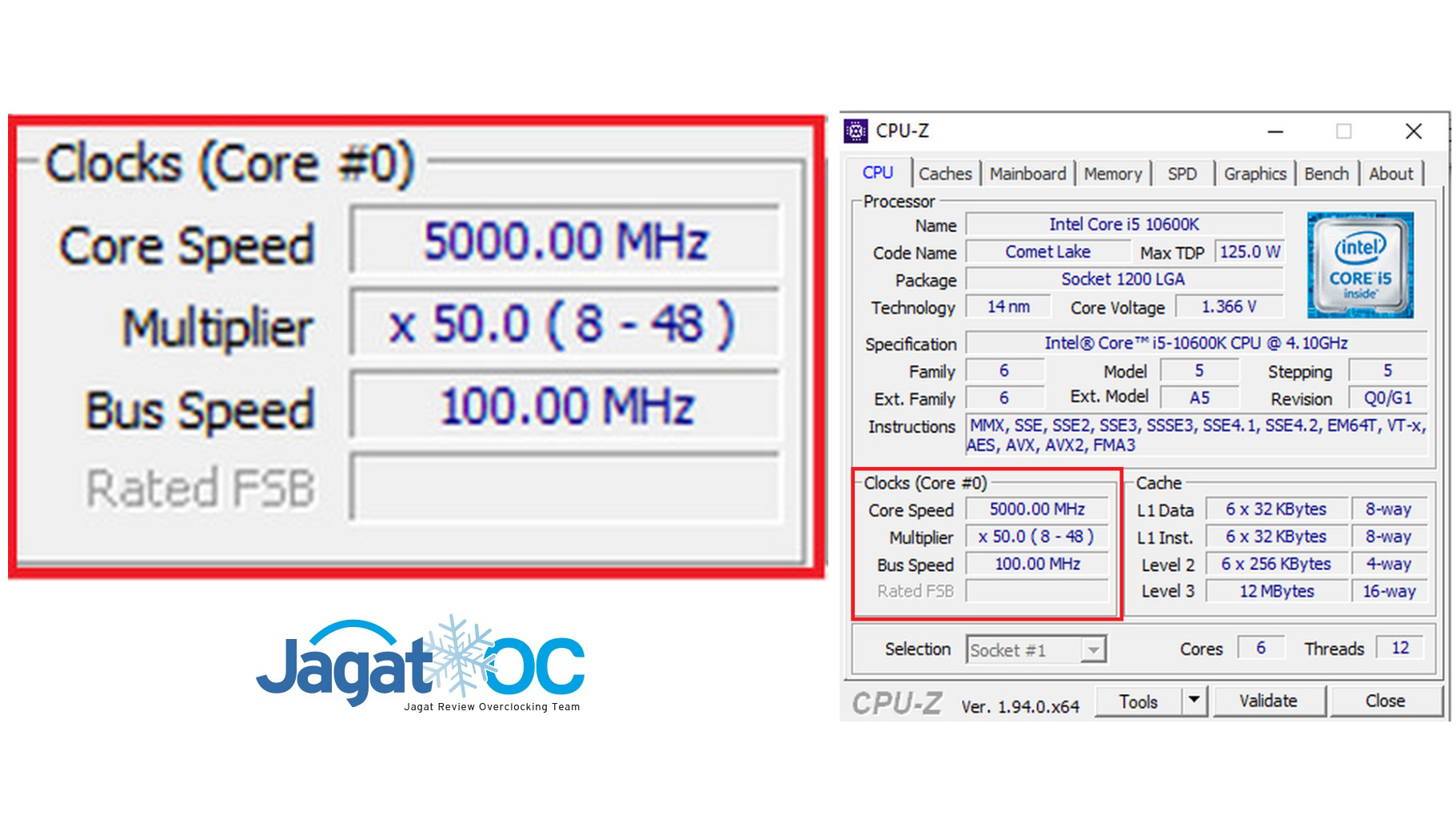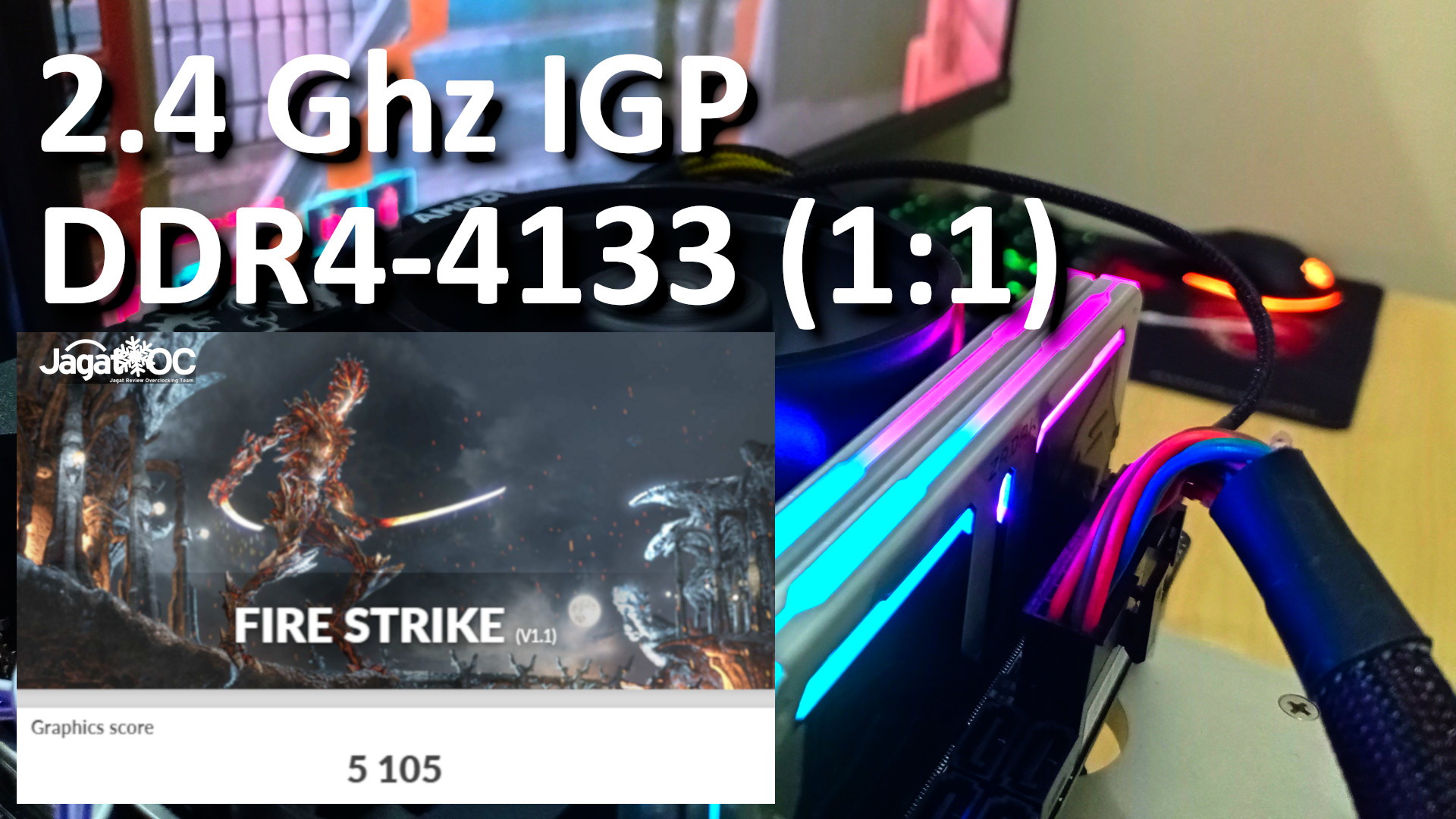Overclocking MSI GeForce GT 730 1GB GDDR5 64-bit
NVIDIA Inspector
Tool NVIDIA Inspector bisa Anda dapatkan dengan mengunduhnya disini. Tool ini akan membantu Anda dalam melakukan overclocking VGA NVIDIA. Berikut adalah tampilan NVIDIA Inspector 1.9.7.3

Tampilan diatas sekilas terlihat mirip sekali dengan GPU-Z yang sering Anda gunakan. Sebelum memulai overclocking, kita harus terlebih dahulu membuka opsi-opsi overclocking yang disediakan oleh NVidia Inspector. Pada bagian kanan bawah, tekan tombol ‘Show Overclocking’

Setelah itu akan muncul tampilan dengan opsi-opsi overclocking seperti terlihat di atas.
Parameter pada NVIDIA Inspector
Pada bagian yang disebelah kanan, dapat dilihat terdapat berbagai macam parameter yang dapat diubah untuk mengkatkan performa dari VGA yang digunakan. Berikut penjelasannya:
- Base Clock Offset(Mhz): Tempat Anda mengubah clock GPU Anda. Pelu diperhatikan bahwa clock GPU yang tertera disini adalah dalam bentuk offset. Sehingga anda harus menghitung terlebih dahulu berapa clock GPU yang ingin Anda dapatkan. Sebagai contoh: jika clock default adalah 1000 Mhz dan Anda menambahkan +100 pada bar tersebut makan clock yang akan anda dapatkan adalah 1100 Mhz
- Memori Clock Offset(Mhz): Tempat Anda mengubah clock video RAM. Besaran pada bar ini akan dihitung sebagai effective clock, sehingga ketika anda menambahkan +400 pada bar tersebut, angka yang tertera pada GPU-Z akan telihat +200Mhz
- Voltage Offset(mV): Tempat Anda mengubah Voltase yang akan diberikan pada GPU tersebut, jika GPU tersebut mendukung peningkatan voltase lewat tool ini. Menambah voltase tentunya dapat sedikit memperbesar ruang overclocking pada GPU Anda. Kami akan jelaskan bagian ini lebih lengkah di bawah.
- Fan Speed: Tempat Anda mengubah setting fan. Pertama Anda harus men-uncheck tombol Auto sehingga anda dapat melakukan perbahan secara manual. Setelah diubah, jangan lupa untuk klik pada tombol ‘Set Fan’ untuk mensetting kecepatan Fan.
Lebih Dekat dengan Setting Voltage Offset
Di sini kami akan menjelaskan bagian kontrol voltase yang menjadi sangat krusial dalam overclocking MSI GT 730. Salah satu alasan kami memilih NVIDIA Inspector dan bukan MSI Afterburner khusus pada VGA ini adalah karena MSI Afterburner tidak memberikan opsi kontrol voltase pada VGA ini, namun NVIDIA Inspector menyediakannya.
Voltage Offset pada NVIDIA Inspector dapat mengontrol GPU VID(Voltage Identification), atau yang selama ini kita sebut dengan GPU Voltage(a.k.a GPU VDDC), dan pada MSI GT 730 nilai ini bisa dideteksi dengan GPU-Z.
Untuk men-check berapa voltase yang sedang aktif, Anda perlu membuat GPU dalam keadaan load, misalnya dengan menjalankan GPU-Z Render Test:

Berikut Voltase yang dideteksi GPU-Z:
Default – 1.037 V
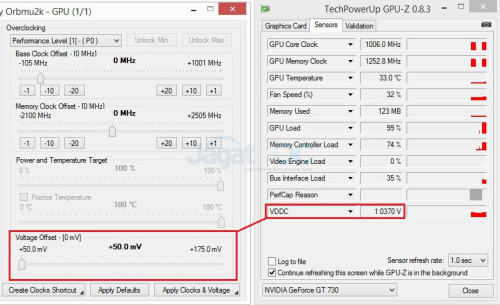
Max – 1.162 V
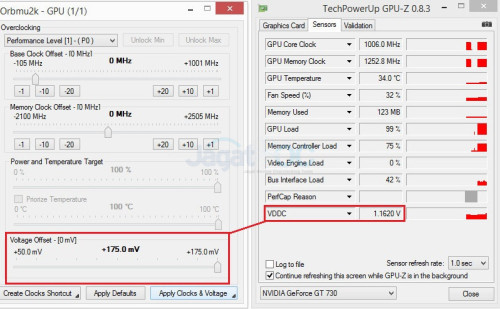
Pada keadaan default GPU akan berjalan di sekitar 1.037V, dan setting maksimal (mentok kanan), dapat memberikan GPU 1.162V. Mari kita uji dengan multimeter:



Pembacaan dengan dengan multimeter yang kami lakukan menunjukkan angka 1.16V – 1.17V pada saat Load, jadi pembacaan VDDC di GPU-Z cukup akurat.
Jadi, Anda bisa menggunakan opsi Voltage Offset ini untuk memberikan voltase ekstra bagi GPU Anda. Sejauh ini, kami menilai bahwa nilai voltase sebesar 1.16V masih sangat aman untuk digunakan.
Langkah-langkah
Langkah-langkah untuk overclock MSI GeForce GT 730 1GB GDDR5 kami adalah sebagai berikut:
- Naikkan clock GPU dengan interval sebesar 100 Mhz
- Jalankan benchmark atau game yang anda inginkan , ulangi sampai hang/freeze. Setiap crash, turunkan interval ke GPU 50Mhz, 25Mhz, dan seterusnya sampai anda mendapat clock maksimal. Sebagai alternatif, saat GPU Anda crash, mungkin Anda bisa mencoba meningkatkan voltase-nya.
- Lakukan hal yang sama kepada memory clock, dengan keadaan GPU sudah dioverclock
Tips: Anda bisa menjalankan software Unigine Heaven Benchmark 4.0, dan software ini akan cukup ‘menyiksa’ GPU Anda, sehingga bisa digunakan untuk indikasi kestabilan hasil overclock.
- Mengenal MSI GeForce GT730, Spesifikasi Testbed
- Mengenal NVIDIA Inspector, Langkah-Langkah Overclocking
- Stability Test, Benchmark Sintetis & Temperature Test
- Game Performance Test - Watch_Dogs & Far Cry 4, Konsumsi Daya
- Kesimpulan